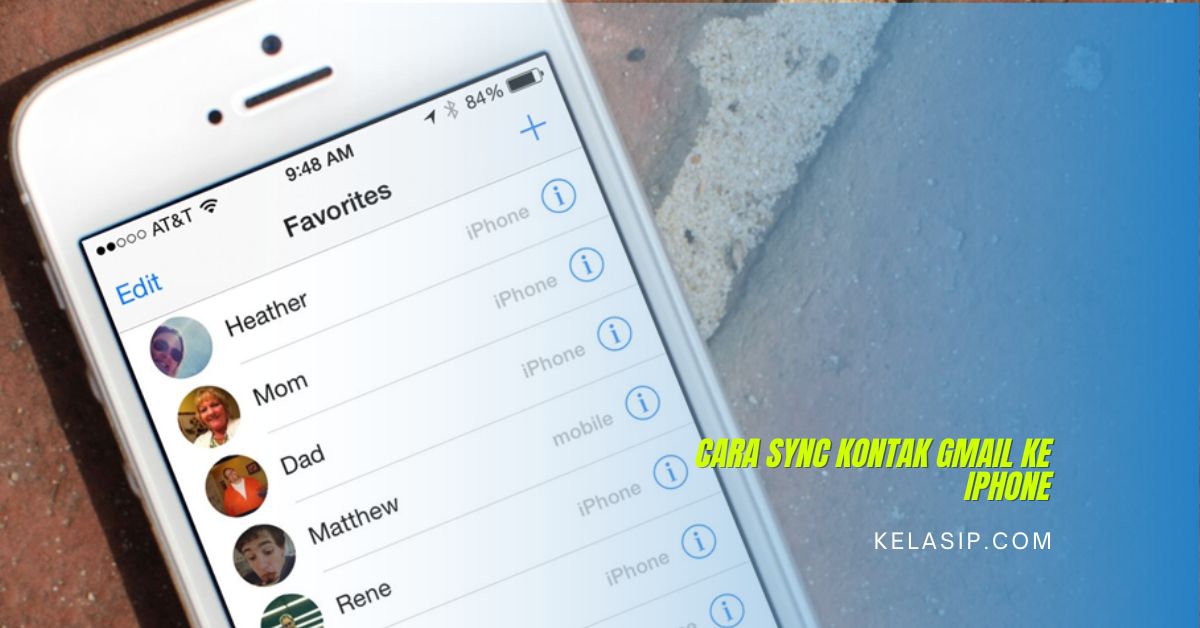Bagi kamu yang ingin mengetahui cara sync kontak gmail ke iPhone, silahkan bisa simak ulasan artikel ini sampai selesai untuk mengetahui detail informasinya.
Menyinkronkan kontak gmail ke iPhone memang perlu dilakukan untuk memudahkan kamu untuk transfer kontak secara keseluruhan tanpa harus mentransfer satu per satu.
Oleh sebab itu penting sekali untuk diketahui cara sinkron kontak Gmail ke iPhone. Untungnya, pada artikel kali ini kami akan membahas mengenai cara sinkron kontak Gmail ke iPhone dnegan cara yang praktis untuk dilakukan.
Layanan Gmail itu sendiri bisa kamu akses dari berbagai perangkat yang ada serta dapat memungkinkan kamu untuk mengakses data yang tersimpan dengan mudah.
Pada dasarnya, metode untuk menyinkronkan kontak Gmail ke iPhone tersebut terdiri dari dua tahap, tahap pertama tentunya menyimpan terlebih dahulu kontak ke Gmail, dan tahap kedua yakni melakukan sinkronisasi menggunkan iPhone.
Jika diantara kamu sudah tidak sabar ingin mengetahui caranya, silahkan bisa simak penjelasan lengkapnya ada di bawah ini.
Cara Sync Kontak Gmail ke iPhone
Untuk menyinkronkan kontak Gmail ke iPhone itu sendiri, kamu bisa gunakan tahapan berikut ini:
- Langkah pertama, silahkan pastikan terlebih dahulu bahwa kontak kamu sudah tersimpan ke akun Gmail.
- Selanjutnya, silahkan buka menu setting pada perangkat iPhone yang kamu gunakan.
- Setelah itu, silahkan pilih akun dan sinkronisasi.
- Jika sudah, silahkan plih akun google dan login dengan memasukkan nama pengguna dan kata sandi.
- Langkah berikutnya, silahkan kamu pilih Gmail dan pastikan untuk mengaktifkan tombol kontak.
- Kemudian perangkat akan menampilkan data yang tersimpan di akun Gmail untuk disinkronkan.
- Tunggulah hingga beberapa saat sampai proses sinkronisasi selesai dilakukan.
- Setelah proses sinkronisasi berhasil dilakukan, maka semua kontak akan di pindahkan ke iPhone.
- Untuk memeriksanya, silahkan kamu bisa buka kembali menu setting di perangkat yang kamu gunakan.
- Selanjutnya, pilih mail, kontak, kalender. Lalu, lanjutkan dengan menggeser layar ke samping untuk memilih Gmail.
- Jika sudah berhasil dipindahkan, silahkan kamu bisa cek kontak dan pindahkan kontak Gmail ke iPhone melalui iCloud.
iCloud merupakan sebuah media penyimpanan yang berbasis online yang bisa diakses hanya oleh pengguna iPhone saja. Nah, untuk bisa memindahkan semua kontak yang tersimpan di Gmail secara bersamaan, kamu bisa menggunakan fitur ini.
Cara Memindahkan Kontak Gmail ke iPhone
Berikut adalah cara memindahkan kontak Gmail ke iPhone melalui iCloud:
- Langkah pertama, silahkan buka browser pada perangkat laptop atau komputer yang kamu gunakan.
-Selanjutnya, silahkan kunjungi situs https://google.com/contacts. - Pastikan bahwa kamu sudah melakukan login ke akun Gmail tempat tersimpannya kontak.
- Setelah login maka kamu dapat melihat daftar kontak yang tersimpan pada halaman google contact, silahkan kamu bisa pilih opsi more dan pilih export.
- Jika sudah, silahkan klik all contact dan pilih vCard sebagai format penyimpanan kontak.
- Dengan begitu, maka akan muncul notifikasi mengenai pengunduhan kontak.
- Langka selanjutnya, silahkan kamu bisa kunjungi situs https://icloud.com/contact. Lalu login dengan ID Apple milikmu.
- Setelah melakukan login, silahkan kamu bisa klik settings dan pilih import vCard.
- Jika sudah, silahkan kamu klik choose file dan pilihlan vCard yang sudah kamu import ke Gmail.
- Kemudian tunggulah hingga proses sinkronisasi selesai dilakukan.
- Selesai.
Akhir kata
Demikian penjelasan artikel mengenai cara sync kontak gmail ke iPhone yang dapat kami sampaikan. Semoga bermanfaat.